Google Translate
DENNE TJENESTE KAN INDEHOLDE OVERSÆTTELSER TILVEJEBRAGT AF GOOGLE. GOOGLE FRASKRIVER SIG ALLE GARANTIER RELATERET TIL OVERSÆTTELSER, UDTRYKKELIGE ELLER STILTIENDE, HERUNDER EVENTUELLE GARANTIER FOR NØJAGTIGHED, PÅLIDELIGHED OG STILTIENDE GARANTIER FOR SALGBARHED, EGNETHED TIL ET BESTEMT FORMÅL OG IKKE-OVERTRÆDELSE.
Kameraguiderne fra Nikon Corporation (herunder kaldet "Nikon") er blevet oversat for nemheds skyld ved hjælp af oversættelsessoftware, der tilvejebringes af Google Translate. Der er gjort fornuftige bestræbelser på at levere en nøjagtig oversættelse, men ingen automatiseret oversættelse er perfekt, og er ej heller beregnet til at skulle erstatte fagoversættere. Oversættelser leveres som en tjeneste for brugere af Nikons kameraguider og leveres "som de er". Der gives ingen garanti af nogen art, hverken udtrykkelig eller stiltiende, med hensyn til nøjagtighed, pålidelighed eller korrekthed af oversættelser fra engelsk til noget andet sprog. Noget indhold (såsom billeder, videoer, flashvideo osv.) oversættes muligvis ikke nøjagtigt som følge af begrænsningerne i oversættelsessoftwaren.
Den officielle tekst er den engelske version af kameraguiderne. Enhver uoverensstemmelse eller forskel skabt i oversættelsen er ikke bindende og har ingen juridisk effekt for overholdelses- eller håndhævelsesformål. Hvis der opstår spørgsmål vedrørende nøjagtigheden af oplysningerne i de oversatte kameraguider, se den engelske version af guiderne, som er den officielle version.
Synkroniseret udgivelse
Konfiguration og brug af synkroniseret udgivelse
Følg nedenstående trin for at oprette værtsprofiler til synkroniseret udløsning. Hvert kamera gemmer de billeder, det tager, på sit eget hukommelseskort. Gentag processen for at oprette identiske profiler for
Trådløst LAN
Sådan opretter du værtsprofiler, når du opretter forbindelse via trådløst LAN:
-
Vælg [ Opret forbindelse til andre kameraer ] i netværksmenuen, marker derefter [ Netværksindstillinger ], og tryk på 2 .

-
Markér [ Opret profil ], og tryk på J

-
Navngiv den nye profil.
- For at fortsætte til næste trin uden at ændre standardnavnet skal du trykke på X
- Uanset hvilket navn du vælger, vises det i netværksmenuen [ Opret forbindelse til andre kameraer ] > listen [ Netværksindstillinger ].
- For at omdøbe profilen skal du trykke på J For information om tekstindtastning, se "Tekstindtastning" ( 0 Tekstindtastning ). Tryk på X for at fortsætte efter indtastning af et navn.

-
Markér [ Søg efter Wi-Fi netværk ], og tryk på J
Kameraet søger efter netværk, der i øjeblikket er aktive i nærheden, og viser dem efter navn ( SSID ).

For at oprette forbindelse uden at indtaste et SSID eller en krypteringsnøgle skal du trykke på X i trin 4. Markér derefter en af følgende muligheder og tryk på J Fortsæt til trin 7 efter oprettelse af forbindelse.

Valgmulighed Beskrivelse [ WPS med trykknap ]For routere, der understøtter WPS med trykknap. Tryk på WPS knappen på routeren, og tryk derefter på kameraets J -knap for at oprette forbindelse. [ PIN-indtastning WPS ]Kameraet viser en pinkode. Indtast pinkoden på routeren på en computer. Se dokumentationen, der fulgte med routeren, for at få flere oplysninger. -
Vælg et netværk.
- Markér et netværks SSID , og tryk på J
- SSID'er, der indeholder tegn, som ikke kan indtastes på kameraet, vises ikke.
- Det bånd, som hvert SSID opererer på, er angivet med et ikon.
- Krypterede netværk er angivet med et h ikon. Hvis det valgte netværk er krypteret ( h ), bliver du bedt om at indtaste krypteringsnøglen. Hvis netværket ikke er krypteret, skal du fortsætte til trin 7.
- Hvis det ønskede netværk ikke vises, skal du trykke på X for at søge igen.

Skjulte SSID'er
Netværk med skjulte SSID'er er angivet med tomme poster i netværkslisten.
- For at oprette forbindelse til et netværk med et skjult SSID skal du markere en tom post og trykke på J Tryk derefter på J ; kameraet vil bede dig om at angive et SSID .
- Indtast netværksnavnet, og tryk på X Tryk på X igen; kameraet vil nu bede dig om at indtaste krypteringsnøglen.

-
Indtast
krypteringsnøgle .- Tryk på J , og indtast krypteringsnøglen til den trådløse router.

- Du kan finde flere oplysninger om krypteringsnøglen til den trådløse router i dokumentationen til den trådløse router.
- Tryk på X når indtastningen er fuldført.

- Tryk på X igen for at oprette forbindelse. Der vises en meddelelse i et par sekunder, når forbindelsen er etableret.

-
Hent eller vælg en IP-adresse.
- Markér en af følgende muligheder, og tryk på J

Valgmulighed Beskrivelse [ Hent automatisk ] Vælg denne indstilling, hvis netværket er konfigureret til at angive IP-adressen automatisk. Der vises en meddelelse om, at konfigurationen er fuldført, når en IP-adresse er blevet tildelt.
- Det anbefales, at du noterer IP-adressen på fjernkameraet, da du skal bruge den i de efterfølgende trin.
[ Indtast manuelt ] Indtast IP-adressen og subnetmasken manuelt.
- Tryk på J ; du vil blive bedt om at indtaste IP-adressen.
- Drej det primære kommandohjul for at markere segmenter.
- Tryk på 4 eller 2 for at ændre det markerede segment, og tryk på J for at gemme ændringerne.
- Tryk derefter på X ; meddelelsen "konfiguration fuldført" vises. Tryk på X igen for at få vist subnetmasken.
- Tryk på 1 eller 3 for at redigere subnetmasken, og tryk på J ; meddelelsen "konfiguration fuldført" vises.
-
Tryk på J for at fortsætte, når meddelelsen "konfiguration fuldført" vises.
Profilnavnet vises, når der er oprettet en forbindelse.
-
Markér [ Master/fjernbetjening ], og tryk på 2 .
Vælg en rolle for hvert kamera mellem "master" og "fjernbetjening".
- [ Masterkamera ]: Når du trykker på udløserknappen på masterkameraet, udløses lukkerne på de eksterne kameraer. Hver gruppe kan kun have ét masterkamera. Hvis gruppen har flere masterkameraer, er det kun det første, der opretter forbindelse til netværket, der rent faktisk vil fungere i den funktion.
- [ Fjernkamera ]: Lukkerne på fjernkameraerne er synkroniseret med lukkeren på masterkameraet.

-
Gentag trin 1 til 9 for de resterende kameraer.
Når du konfigurerer fjernkameraer, skal du sørge for at vælge [ Fjernkamera ] i trin 9.
-
Markér [ Gruppeindstillinger ] på masterkameraet, og tryk på 2 .

-
Markér [ Ny ], og tryk på J

-
Indtast et visningsnavn for gruppen.
- Angiv et gruppevisningsnavn for at tilføje eksterne kameraer. Visningsnavne kan være op til 32 tegn lange.
- Tryk på X for at fortsætte, når indtastningen er fuldført.

-
Markér [ Gruppenavn ], tryk på 2 , og indtast et gruppenavn.
Indtast et gruppenavn for de synkroniserede kameraer. Gruppenavne kan være op til otte tegn lange.

-
Markér [ Liste over fjernkameraer ], og tryk på 2 .
Tilføj fjernkameraer til gruppen. Masterkameraet kan gemme oplysninger for op til 16 fjernkameraer i slots [ 01 ] til [ 16 ].

-
Markér det ønskede felt, og tryk på 2 .
Indstillinger for fjernkamera vises.

-
Markér [ Adresse ], og tryk på 2 .
Du vil blive bedt om at indtaste en IP-adresse.

-
Indtast IP-adressen på fjernkameraet.
Indtast IP-adressen til fjernkameraet, som du noterede i trin 7.
- Drej det primære kommandohjul for at markere segmenter.
- Tryk på 4 eller 2 for at ændre det markerede segment, og tryk på J for at gemme ændringerne.
- Tryk på X for at tilføje fjernkameraet til masterkameraets fjernkameraliste og oprette en forbindelse.
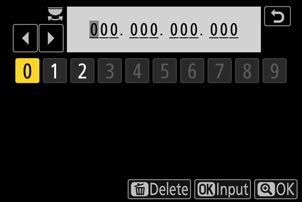
-
Tilføj de resterende fjernkameraer.
- Når der oprettes forbindelse til trådløse netværk, viser kameraerne det bånd, der bruges af det valgte SSID .
-
Masterkameraet viser gruppens visningsnavn ( q ), der blev valgt i trin 13, samt antallet af tilsluttede og endnu ikke tilsluttede fjernkameraer ( w ).

-
Tag billeder.
-
Et k -ikon vises i masterkameraets optagedisplay sammen med antallet af tilsluttede fjernkameraer.
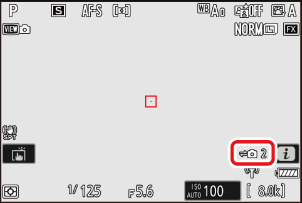
-
Når du trykker på udløserknappen på masterkameraet, udløses lukkerne på de eksterne kameraer.

-
Ethernet
Følg nedenstående trin for at oprette værtsprofiler til Ethernet-forbindelser. Før du fortsætter, skal du tilslutte et Ethernet-kabel til kameraets Ethernet-stik. Brug ikke magt, og forsøg ikke at indsætte stikkene i en vinkel. Tilslut den anden ende af kablet til en router.
-
Vælg [ TIL ] for [ Kabelbaseret LAN ] i netværksmenuen.

-
Vælg [ Opret forbindelse til andre kameraer ] i netværksmenuen, marker derefter [ Netværksindstillinger ], og tryk på 2 .

-
Markér [ Opret profil ], og tryk på J

-
Navngiv den nye profil.
- For at få vist IP-adresseindstillinger uden at ændre standardnavnet skal du trykke på X
- Uanset hvilket navn du vælger, vises det i netværksmenuen [ Opret forbindelse til andre kameraer ] > listen [ Netværksindstillinger ].
- For at omdøbe profilen skal du trykke på J For information om tekstindtastning, se "Tekstindtastning" ( 0 Tekstindtastning ). Tryk på X for at fortsætte efter indtastning af et navn.

-
Hent eller vælg en IP-adresse.
- Markér en af følgende muligheder, og tryk på J

Valgmulighed Beskrivelse [ Hent automatisk ] Vælg denne indstilling, hvis netværket er konfigureret til at angive IP-adressen automatisk. Der vises en meddelelse om, at konfigurationen er fuldført, når en IP-adresse er blevet tildelt.
- Det anbefales, at du noterer IP-adressen på fjernkameraet, da du skal bruge den i de efterfølgende trin.
[ Indtast manuelt ] Indtast IP-adressen og subnetmasken manuelt.
- Tryk på J ; du vil blive bedt om at indtaste IP-adressen.
- Drej det primære kommandohjul for at markere segmenter.
- Tryk på 4 eller 2 for at ændre det markerede segment, og tryk på J for at gemme ændringerne.
- Tryk derefter på X ; meddelelsen "konfiguration fuldført" vises. Tryk på X igen for at få vist subnetmasken.
- Tryk på 1 eller 3 for at redigere subnetmasken, og tryk på J ; meddelelsen "konfiguration fuldført" vises.
-
Tryk på J for at fortsætte, når meddelelsen "konfiguration fuldført" vises.
Kameraet vil oprette forbindelse. Profilnavnet vises, når der er oprettet en forbindelse.
-
Markér [ Master/fjernbetjening ], og tryk på 2 .
Vælg en rolle for hvert kamera mellem "master" og "fjernbetjening".
- [ Masterkamera ]: Når du trykker på udløserknappen på masterkameraet, udløses lukkerne på de eksterne kameraer. Hver gruppe kan kun have ét masterkamera. Hvis gruppen har flere masterkameraer, er det kun det første, der opretter forbindelse til netværket, der rent faktisk vil fungere i den funktion.
- [ Fjernkamera ]: Lukkerne på fjernkameraerne er synkroniseret med lukkeren på masterkameraet.

-
Gentag trin 2 til 7 for de resterende kameraer.
Når du konfigurerer fjernkameraer, skal du sørge for at vælge [ Fjernkamera ] i trin 7.
-
Markér [ Gruppeindstillinger ] på masterkameraet, og tryk på 2 .
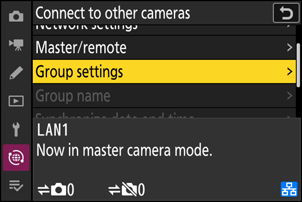
-
Markér [ Ny ], og tryk på J

-
Indtast et visningsnavn for gruppen.
- Angiv et gruppevisningsnavn for at tilføje eksterne kameraer. Visningsnavne kan være op til 32 tegn lange.
- Tryk på X for at fortsætte, når indtastningen er fuldført.

-
Markér [ Gruppenavn ], tryk på 2 , og indtast et gruppenavn.
Indtast et gruppenavn for de synkroniserede kameraer. Gruppenavne kan være op til otte tegn lange.

-
Markér [ Liste over fjernkameraer ], og tryk på 2 .
Tilføj fjernkameraer til gruppen. Masterkameraet kan gemme oplysninger for op til 16 fjernkameraer i slots [ 01 ] til [ 16 ].

-
Markér det ønskede felt, og tryk på 2 .
Indstillinger for fjernkamera vises.

-
Markér [ Adresse ], og tryk på 2 .
Du vil blive bedt om at indtaste en IP-adresse.

-
Indtast IP-adressen på fjernkameraet.
Indtast IP-adressen til fjernkameraet, som du noterede i trin 5.
- Drej det primære kommandohjul for at markere segmenter.
- Tryk på 4 eller 2 for at ændre det markerede segment, og tryk på J for at gemme ændringerne.
- Tryk på X for at tilføje fjernkameraet til masterkameraets fjernkameraliste og oprette en forbindelse.

-
Tilføj de resterende fjernkameraer.
Masterkameraet viser gruppens visningsnavn ( q ), der blev valgt i trin 11, samt antallet af tilsluttede og endnu ikke tilsluttede fjernkameraer ( w ).

-
Tag billeder.
-
Et k -ikon vises i masterkameraets optagedisplay sammen med antallet af tilsluttede fjernkameraer.
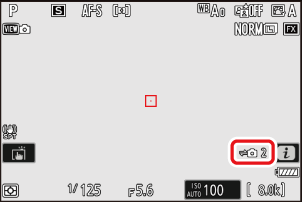
-
Når du trykker på udløserknappen på masterkameraet, udløses lukkerne på de eksterne kameraer.
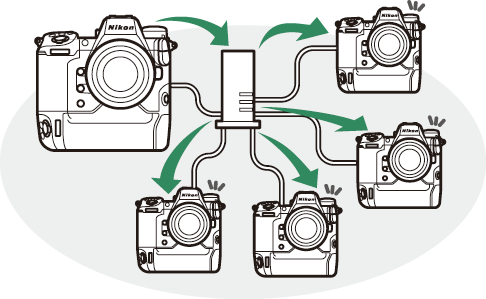
-
Suspendering af synkroniseret udgivelse
For midlertidigt at deaktivere synkroniseret udløsning uden at afbryde kameraets forbindelse til netværket, skal du vælge [ FRA ] for [ Opret forbindelse til andre kameraer ] > [ Synkroniseret udløsning ] i netværksmenuen.
Lagring af gruppeindstillinger på et hukommelseskort.
Naviger til [ Opret forbindelse til andre kameraer ] > [ Gruppeindstillinger ] > [ Kopier til/fra kort ] i netværksmenuen, marker [ Kopier til kort ], tryk på 2 , og marker derefter de gruppeindstillinger, du vil gemme, og tryk på 2 igen. Vælg destinationen (1–99), og tryk på J for at kopiere gruppeindstillingerne til hukommelseskortet. Gemte gruppeindstillinger kan indlæses ved hjælp af [ Kopier fra kort ].
Visning af status for fjernkamera
For at se status for fjernkamera skal du gå til [ Opret forbindelse til andre kameraer ] > [ Gruppeindstillinger ] > (gruppens visningsnavn) i hovedkameraets netværksmenu, markere [ Liste over fjernkameraer ] og trykke på 2 .
- Fjernkameraer identificeres via IP-adresse.
-
Status for fjernkamera vises som følger:
- [ Tilsluttet ]: Normal forbindelse.
- [ Optaget ]: Kameraet styres fra et andet masterkamera.
-
[ Fejl ]: En af følgende fejl er blevet opdaget:
- Standbytimeren for fjernkameraet er udløbet.
- Fjernkameraet er slukket.
- Fjernkameraet er ikke i samme gruppe som masterkameraet.
- IP-adressen er forkert.
-
[ FRA ]: Enten
- der er ikke tildelt et fjernkamera til sloten, eller
- [ OFF ] er valgt for [ Connect to remote camera ] på det pågældende kamera.

- Hvis du markerer et fjernkamera med etiketten [ Tilsluttet ] og trykker på 2 vises antallet af billeder, der venter på at blive uploadet fra kameraet via FTP , status for FTP forbindelse, batteriniveauet og antallet af resterende eksponeringer.
- Posterne for de fjernkameraer, der tidligere blev brugt til synkroniseret udløsning, viser tidspunktet for det seneste optagelse.
-
For at redigere indstillinger for fjernkamera fra masterkameraet skal du markere kameraet på listen over fjernkameraer og trykke på 2 .
- For midlertidigt at afbryde forbindelsen til det valgte kamera skal du vælge [ FRA ] for [ Opret forbindelse til fjernkamera ].
- For midlertidigt at suspendere synkroniseret udløsning på det valgte kamera skal du vælge [ OFF ] for [ Synkroniseret udløsning ].
- Hvis det ønskes, kan du derefter redigere kameraets IP-adresse ved at fremhæve [ Adresse ] og trykke på 2 For at genoprette forbindelsen skal du vælge [ TIL ] for [ Opret forbindelse til fjernkamera ]. Der oprettes ingen forbindelse, hvis der ikke findes et fjernkamera på den angivne adresse.





